
Cara Mentransfer WhatsApp dari Android ke iPhone: 6 Metode Efektif

Beralih dari ponsel Android ke iPhone memang mengasyikkan, tetapi proses mentransfer data WhatsApp Anda bisa jadi sedikit menakutkan. Baik Anda ingin mentransfer WhatsApp dari Android ke iPhone secara langsung, atau mencari metode yang tidak memerlukan reset pabrik, panduan ini siap membantu Anda.
Dalam artikel ini, kami akan mempelajari enam cara berbeda untuk memindahkan obrolan WhatsApp, lampiran, dan data lainnya ke iPhone baru Anda dengan lancar.

Salah satu cara termudah dan paling dapat diandalkan untuk mentransfer WhatsApp dari Android ke iPhone adalah dengan menggunakan aplikasi terbaik untuk mentransfer WhatsApp dari Android ke iPhone - WhatsApp Transfer . Perangkat lunak ini memungkinkan Anda untuk memindahkan semua data WhatsApp Anda secara langsung antar perangkat tanpa memerlukan cadangan atau reset pabrik.
Selain itu, item apa pun, termasuk lampiran, teks, suara, video, gambar, stiker, dll., dapat ditransfer dan Anda juga dapat melihat pratinjau item apa pun sebagai file HTML sebelum menyelesaikan pencadangan ke komputer atau perangkat baru. Selain WhatsApp, aplikasi sosial lainnya - LINE, Kik, Viber dan WeChat juga didukung.
Perangkat apa yang didukungnya? Mendukung semua model iPhone, iPad, iPod touch dan perangkat Android , termasuk iPhone 15/14/13/12/11 dan Samsung Galaxy S23 Ultra, Xiaomi MIX Fold 3, OPPO Find X3, Oneplus 11, dll.
01 Unduh dan instal WhatsApp Transfer di komputer Anda.
02 Luncurkan perangkat lunak dan pilih opsi "WhatsApp Transfer". Hubungkan ponsel Android dan iPhone Anda ke komputer menggunakan kabel USB.

03 Pilih perangkat sumber Anda ( Android ) dan target (iPhone), lalu klik "Transfer Pesan WhatsApp."

04 Setelah program secara otomatis mendeteksi perangkat Anda, ketuk "Transfer" untuk memulai transfer Android WhatsApp ke iPhone.

Jaga agar kedua perangkat tetap terhubung dengan baik selama transfer ini dan tunggu hingga prosesnya selesai. Transfer WhatsApp akan memberi tahu Anda setelah transfer selesai.
Menggunakan WhatsApp Transfer memberikan pengalaman bebas repot dengan langkah minimal, sehingga ideal bagi pengguna yang menginginkan transfer cepat dan efektif. Namun, kebutuhan akan komputer dan biaya perangkat lunak mungkin menjadi kendala bagi sebagian pengguna.
Jika Anda memilih untuk tidak menggunakan komputer, aplikasi Pindah ke iOS menawarkan cara mudah untuk mentransfer WhatsApp dari Android ke iPhone. Namun, metode ini memerlukan reset pabrik pada iPhone Anda, jadi sebaiknya gunakan sebelum menyiapkan perangkat baru Anda.
Langkah 1. Reset pabrik iPhone Anda jika sudah diatur. (Buka Pengaturan > Umum > Atur Ulang > Hapus Semua Konten dan Pengaturan)

Langkah 2. Selama proses pengaturan iPhone, pilih "Pindahkan Data dari Android " dari layar Aplikasi & Data.
Langkah 3. Di ponsel Android Anda, unduh dan buka aplikasi "Pindah ke iOS ". Pilih opsi "Lanjutkan", setujui syarat dan ketentuan, lalu ketuk "Berikutnya".

Langkah 4. Di iPhone Anda, klik "Lanjutkan" dan tunggu hingga kode sepuluh atau enam digit muncul. Selanjutnya silahkan masukkan kode tersebut di Android Anda untuk menjalin koneksi antar keduanya.

Langkah 5. Pilih "WhatsApp" di ponsel Android Anda dan ketuk "Berikutnya" untuk mentransfer data WhatsApp Anda.. Ketika bilah pemuatan selesai di iPhone Anda, proses transfer selesai dan data WhatsApp Anda akan tersedia di iPhone baru Anda.
Metode Pindah ke iOS adalah pilihan yang nyaman bagi pengguna yang lebih suka menggunakan alat resmi Apple dan tidak keberatan mengatur ulang iPhone mereka. Namun, kebutuhan untuk melakukan reset pabrik mungkin merepotkan, terutama jika iPhone sudah dikonfigurasi.
Wutsapper adalah pilihan lain yang dapat diandalkan dari perangkat lunak transfer WhatsApp untuk mentransfer pesan WhatsApp dari Android ke iPhone. Aplikasi ini memerlukan dua kabel USB dan adaptor sederhana, sehingga tidak memerlukan komputer.
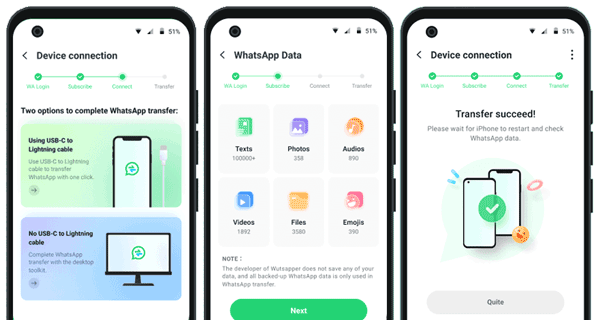
Wutsapper menawarkan solusi cepat dan mudah, terutama bagi pengguna tanpa akses ke komputer. Namun, biaya tambahan adaptor OTG dan potensi masalah kompatibilitas perangkat merupakan pertimbangan penting.
Jika Anda hanya perlu mentransfer beberapa obrolan penting, Obrolan Email adalah metode yang sederhana dan efektif. Namun, pendekatan ini tidak mendukung transfer seluruh riwayat obrolan.

Obrolan Email adalah pilihan bagus bagi pengguna yang hanya perlu mentransfer percakapan tertentu. Namun, ketidakmampuan memulihkan obrolan dalam WhatsApp dan proses manual dapat memakan waktu lama untuk riwayat obrolan yang lebih besar.
Jika Anda beralih ke nomor telepon baru bersama dengan iPhone baru, Anda dapat mentransfer data WhatsApp menggunakan fitur Ganti Nomor WhatsApp. Metode ini mungkin mengakibatkan hilangnya beberapa data, jadi lanjutkan dengan hati-hati.

Mentransfer data WhatsApp dengan nomor baru dapat memudahkan pengguna yang sedang menjalani transisi penuh. Namun, risiko kehilangan data dan kebutuhan untuk memperbarui semua kontak dengan nomor baru merupakan kelemahan yang signifikan.
Catatan:
Jika Anda tidak mengganti nomor telepon baru, berikut tips mentransfer WhatsApp ke telepon baru dengan nomor yang sama .
Bagi pengguna yang memilih untuk tidak menggunakan perangkat lunak pihak ketiga, Anda mungkin berpikir bahwa memulihkan cadangan lokal WhatsApp adalah pilihan lain. Namun, Mentransfer pesan WhatsApp antara Android dan iOS TIDAK didukung secara resmi .
Alasannya terletak pada solusi penyimpanan yang berbeda: Android mencadangkan data WhatsApp ke Google Drive, sedangkan cadangan iPhone ke iCloud. Perbedaan ini menciptakan hambatan dalam mentransfer pesan antar platform. Kami tidak dapat mentransfer cadangan WhatsApp dari Google Drive ke iCloud secara langsung, jadi kami harus menggunakan perangkat lunak pihak ketiga seperti WhatsApp Transfer seperti yang kami sebutkan di Bagian 1 .
Meski begitu, Anda tetap bisa mentransfer pesan whatsapp antara sistem Android atau iOS yang sama. Ikuti langkah-langkah berikut:

Jika Anda membutuhkan:

Jika Anda membutuhkan:
Memulihkan WhatsApp melalui cadangan lokal adalah metode yang aman dan offline, ideal bagi pengguna yang berhati-hati dengan alat pihak ketiga. Namun, kompleksitas dan persyaratan teknis mungkin menghalangi pengguna yang kurang berpengalaman. Ngomong-ngomong, bagaimana jika cadangan WhatsApp macet ? Simak tips praktisnya.
1. Bisakah saya mentransfer WhatsApp dari Android ke iPhone tanpa kehilangan data?
Ya, Anda dapat mentransfer WhatsApp dari Android ke iPhone tanpa kehilangan data dengan menggunakan alat pihak ketiga seperti WhatsApp Transfer, atau dengan menggunakan metode resmi seperti aplikasi Pindah ke iOS selama proses penyiapan iPhone. Pastikan untuk membuat cadangan data Anda sebelum memulai transfer untuk meminimalkan risiko apa pun.
2. Mengapa saya tidak bisa menggunakan cadangan Google Drive untuk mentransfer WhatsApp dari Android ke iPhone?
Pencadangan Google Drive tidak kompatibel dengan iPhone karena perangkat iOS menggunakan iCloud untuk pencadangan, bukan Google Drive. Oleh karena itu, Anda tidak bisa langsung mentransfer data WhatsApp dari Android ke iPhone menggunakan cadangan Google Drive. Sebagai gantinya, Anda perlu menggunakan salah satu metode yang disebutkan dalam panduan ini, seperti Transfer WhatsApp atau Pindah ke iOS .
3. Apakah mungkin mentransfer pesan WhatsApp dari Android ke iPhone secara gratis?
Ya, Anda dapat mentransfer pesan WhatsApp dari Android ke iPhone secara gratis menggunakan aplikasi Pindah ke iOS , yang merupakan solusi resmi Apple. Namun, metode ini memerlukan reset pabrik pada iPhone Anda, yang mungkin tidak ideal jika Anda sudah menyiapkan perangkat Anda. Metode gratis lainnya termasuk Obrolan Email, tetapi ini hanya berfungsi untuk mentransfer obrolan selektif.
4. Apakah data WhatsApp saya aman selama proses transfer?
Data WhatsApp Anda akan tetap aman jika Anda mengikuti instruksi transfer dengan hati-hati dan memastikan kedua perangkat terhubung dan berfungsi dengan baik selama proses tersebut. Disarankan untuk membuat cadangan data Anda sebelum memulai transfer apa pun untuk menghindari potensi kehilangan data.
5. Bisakah saya mentransfer pesan WhatsApp dari Android ke iPhone setelah mengatur iPhone saya?
Ya, Anda dapat mentransfer pesan WhatsApp dari Android ke iPhone setelah mengatur iPhone Anda menggunakan alat pihak ketiga seperti Transfer WhatsApp di Bagian 1 . Namun, jika Anda lebih suka menggunakan aplikasi Pindah ke iOS , Anda perlu mengatur ulang iPhone ke setelan pabrik dan memulai kembali proses pengaturan.
Memindahkan data WhatsApp Anda dari perangkat Android ke iPhone tidak harus membuat stres. Dengan metode yang tepat, Anda dapat dengan mudah mentransfer semua obrolan penting, file media, dan pengaturan ke perangkat baru Anda. Baik Anda lebih suka menggunakan aplikasi pihak ketiga seperti WhatsApp Transfer, aplikasi resmi Pindah ke iOS , atau metode manual seperti Obrolan Email, ada opsi yang sesuai dengan kebutuhan Anda. Ingatlah untuk mencadangkan data Anda sebelum memulai proses transfer apa pun untuk menghindari potensi kehilangan.
Artikel Terkait:
Cara Mencadangkan Pesan WhatsApp dari Android ke Mac - 5 Cara Terbukti
[Terpecahkan] Cara Mencetak Pesan WhatsApp dari WhatsApp Web, Android , atau iPhone
[Transfer Cepat] Cara Mentransfer WhatsApp dari iPhone ke Android
Cara Mentransfer WhatsApp dari Samsung ke Huawei P40/P40 Pro/Mate 40 dengan Mudah